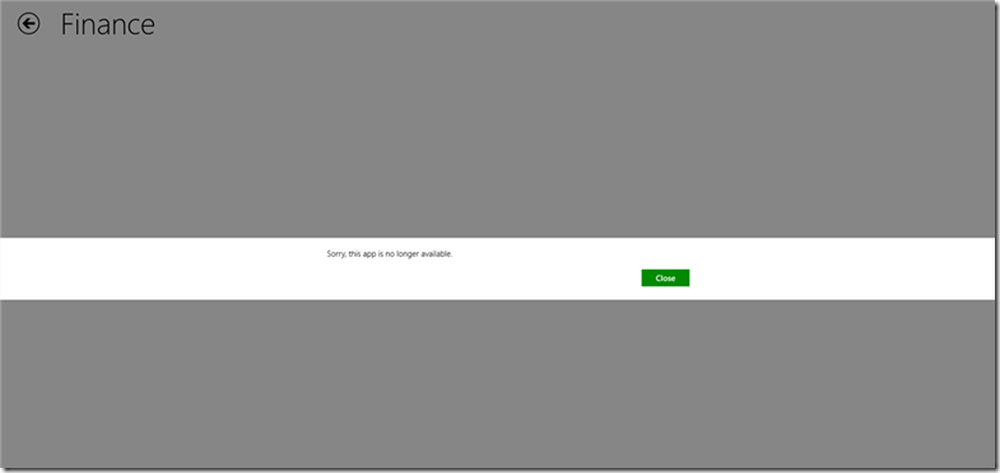Fix Storport.sys BSOD-feil på Windows 10

Storport.sys er en systemfil som er relatert til lagring av data på lagringsenheten til en datamaskin. Det er en fil opprettet av Microsoft Storage Port Driver. Det kan imidlertid være flere grunner som en feil i Blue Screen of Death kan oppstå. Men hovedgrunnene er konflikter som maskinvareproblemer, inkompatibel firmware, korrupte drivere, osv. Å fikse dette problemet er greit. Det er imidlertid ulike mulige løsninger for det samme.

Microsoft Windows tilbyr Storport (storport.sys), en lagringsportdriver som er spesielt egnet for bruk med høyytelsesbusser, for eksempel fiberkanalbusser og RAID-adaptere. Det er flere fordeler med å bruke Storport i stedet for SCSI-portdriveren, sier Microsoft:
- Forbedret ytelse, både når det gjelder gjennomstrømning og systemressursene som benyttes.
- Forbedret miniportdrivergrensesnitt som adresserer behovene til high-end-lagringsleverandører, spesielt vertsbaserte RAID- og fiberkanalsalgere.
Hvis denne systemdriverfilen blir ødelagt, kan det resultere i Stoppfeil.
De medfølgende Blue Screen feilmeldingene kan være:
- KMODE UNDERTAK IKKE HÅNDTERET.
- KERNEL DATA INPAGE.
- SIDE FEIL I ET IKKE-STEDET OMRÅDE.
- UTSLIPP AV SYSTEMTRØDNING IKKE HÅNDTERET.
- IRQL IKKE MINDRE ELLER LIGE.
- SYSTEM SERVICE UNNGÅ.
Fix Storport.sys BSOD-feil på Windows 10
Følgende potensielle reparasjoner vil bli utført for å fikse BSOD-feil relatert til Storport.sys på Windows 10:
- Oppdater eller Tilbakestill drivere.
- Last ned drivere fra produsentens nettsted
- Kjør System File Checker.
Hvis du pleier å lage et systemgjenopprettingspunkt, kan du prøve å fortryke eventuelle endringer på datamaskinen ved å utføre Systemgjenoppretting. Det anbefales også at du utfører disse oppgavene som er nevnt nedenfor, i sikker modus med bare nettverk.
1] Tilbakestillings- eller oppdateringsdrivere

Hoveddriverne som kan være en årsak til denne filen vil bli oppført under delen av IDE ATA / ATAPI kontroller i tillegg til Lagringskontrollere inne i Enhetsbehandling. Så hvis du nylig oppdaterte disse driverne, rull tilbake og se. Hvis du ikke gjorde det, foreslår vi at du oppdaterer disse driverne.
2] Last ned drivere fra produsentens nettsted
Du kan også laste ned de relevante driverne for enheten din direkte fra produsentens nettsted.
Hvis du for eksempel har en SSD, kan problemet være en gammel lagringsdriver. Du kan bruke Intel Driver Update Utility eller laste ned driverne fra intel.com. AMD-brukere vil kanskje sjekke ut AMD Driver AutoDetect.
3] Kjør System File Checker
Høyreklikk på Start-knappen og klikk på Kommandoprompt (Admin), skriv inn følgende kommando for å kjøre System File Checker og trykk Enter.
sfc / scannow
Start systemet på nytt etter at skanningen er fullført.
Du kan også bruke vår freeware FixWin til å kjøre System File Checker-verktøyet med et klikk.
Håper noe hjelper!